
この記事では主に Python+Selenium 開発環境のセットアップに関するグラフィックチュートリアルを詳しく紹介しますので、興味のある方は参考にしてください
Python と Selenium の概要。開発環境の構築:
1. Python ソフトウェアをダウンロード:
https://www.python.org/
インストールが成功したら、IDLE (Python 3.6.2) を開き、インストールします。以下に示すように: 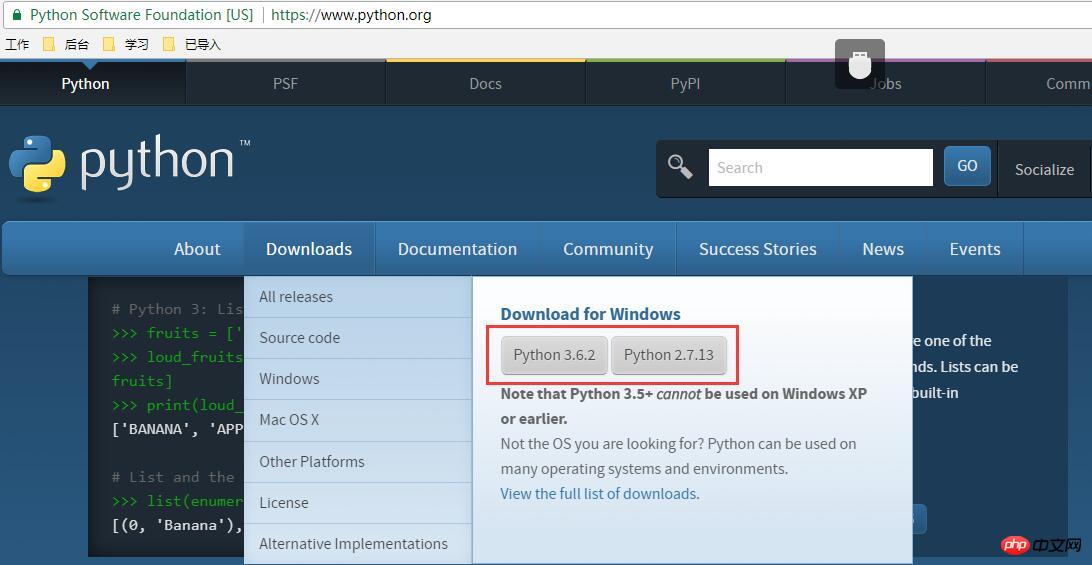
上に示すように、「print("Hello Wrod!")」と入力して Enter を押します。これは、IDLE がインストールされていることを示します。入力。 。以下に示すように: 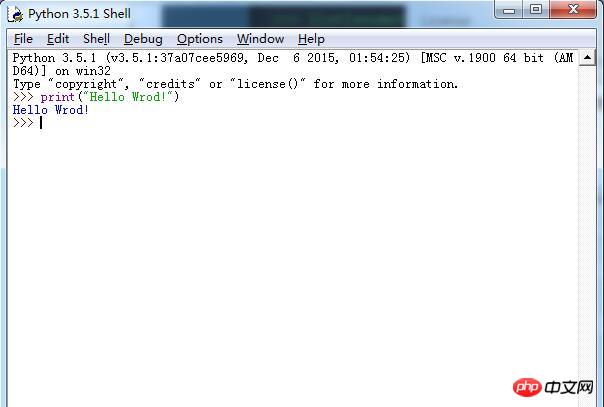
Python のバージョン番号とその他の情報が表示され、Python が正常にインストールされたことが示されます。エラー メッセージが表示された場合は、環境変数を構成する必要があります: 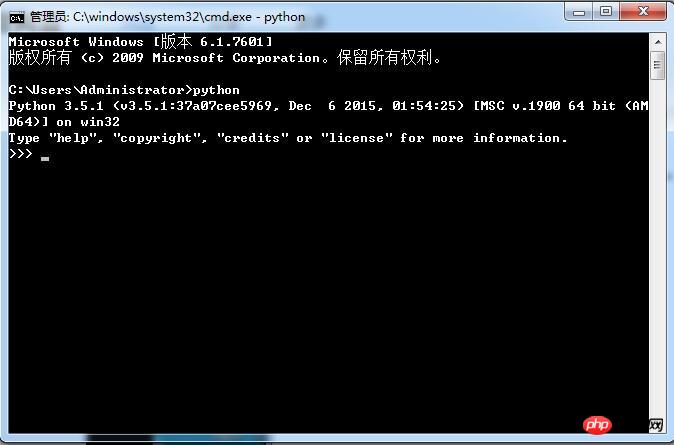
2. pip をインストールします:
https://pypi.python.org/pypi/pip
ダウンロード後、解凍して dos コマンド ウィンドウを開き、解凍したフォルダー (例: D) を入力します。 :pip -9.0.1、これは解凍された pip フォルダーです) 次の情報を入力します: 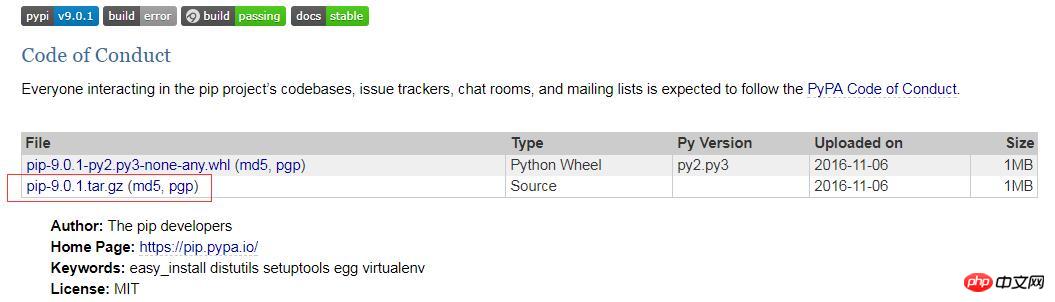
次の情報を入力し、Enter キーを押してインストールします。インストール後、インストール ディレクトリが表示されます: C:Python35Libsite-packagesspip-9.0 .1-py3.5.egg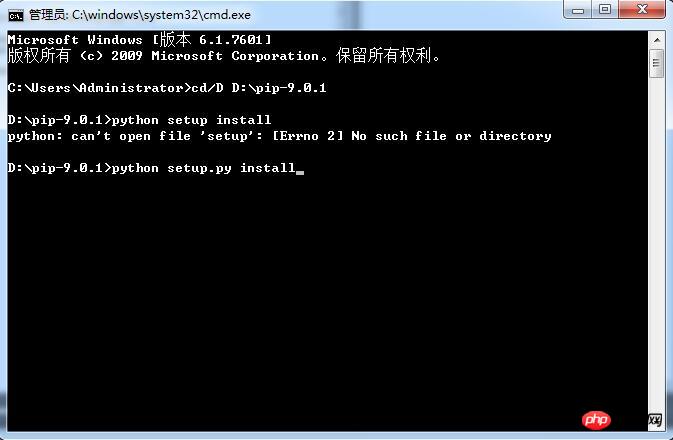
次に、環境変数を構成し、C:Python35Libsite-packagesspip-9.0 を環境システムに追加します。変数パス .1-py3.5.egg (これは C ドライブにインストールされているディレクトリです)。 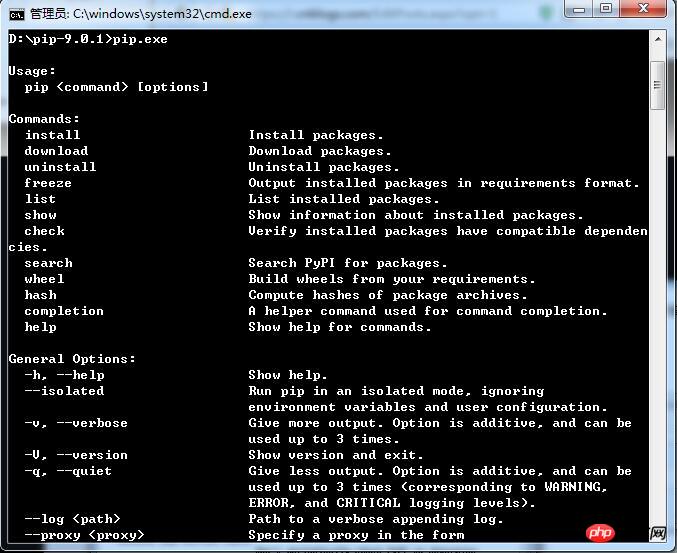
Selenium が見つからない場合は、pip install -U selenium コマンドを使用してインストールできます 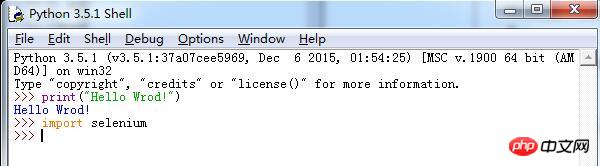
Firefox フロントエンド ツールの紹介: 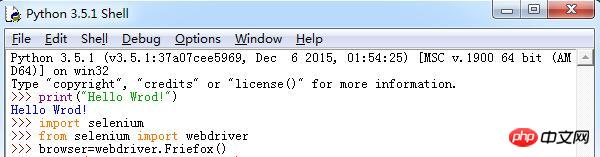
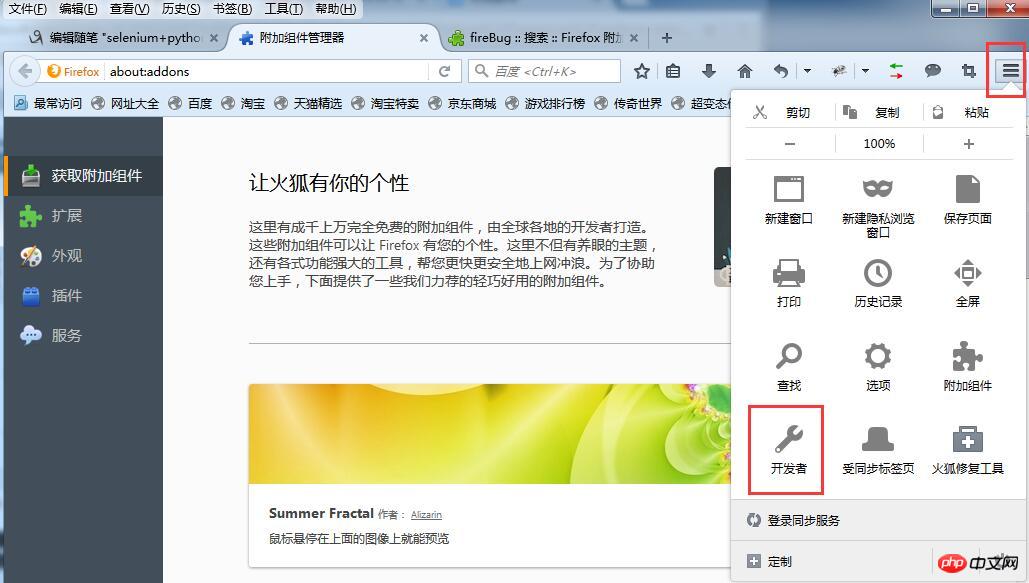
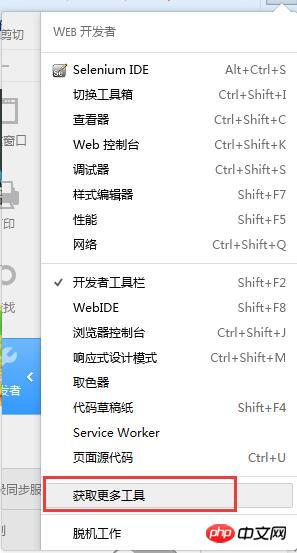
概要: 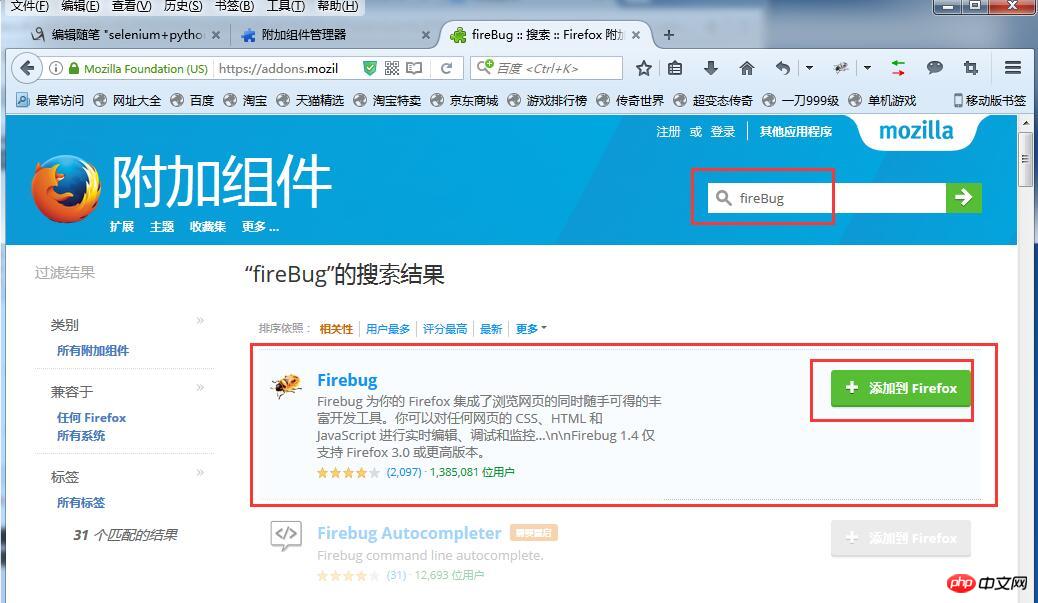
2.JS: フロントエンド スクリプト言語、インタラクティブな動作をページに追加します。
3.xml: 拡張マークアップデータの送信と保存に使用される言語 4.css: カスケード スタイル シート : HTML や XML などのファイル スタイルを表現するために使用されます 次に、Selenium を使用して Chrome ブラウザを開きます (Chrome ブラウザの Web ドライバーをインストールします)。 1. Chrome ブラウザをインストールします。 2. chromedriver.exe をダウンロードします。 3. chromedriver ファイルは、Chrome ブラウザがインストールされているディレクトリに配置されます (例: C:UsersAdministratorAppDataLocalGoogleChromeApplication)。 4. 環境変数を設定して追加します。 C:UsersAdministratorAppDataLocalGoogleChromeApplication を環境システム変数 Path に追加します。 IDLE (Python 3.6.2) に import selenium と入力して Enter を押し、次に from selenium import webdriver と入力して Enter を押します。最後に b=webdriver.Chrome() と入力して Enter を押して、Chrome ブラウザを正常に呼び出します。写真に示すように: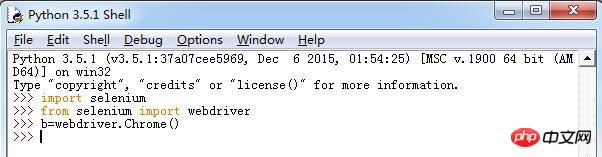
以上がPython+Selenium 開発環境のセットアップ方法に関するチュートリアルの詳細内容です。詳細については、PHP 中国語 Web サイトの他の関連記事を参照してください。